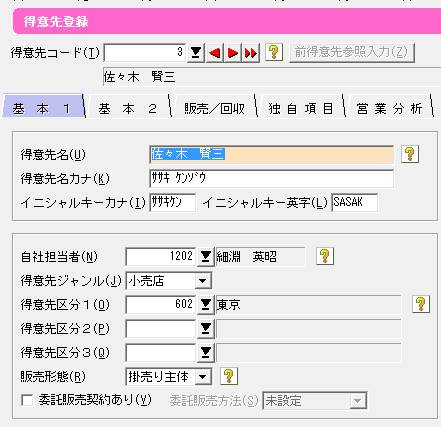Q.顧客王から販売王へ得意先情報をコンバートする方法
コンバートは顧客王からのメニューではなく、付属のコンバートツールにて行います。
そのためコンバートは、販売王・顧客王が終了している状態で行ってください。
<操作方法>
こちらでは、例として顧客王のサンプルデータの顧客情報をコンバートします。顧客王の顧客情報を受け入れるために、あらかじめ販売王側に受け入れ用のデータを用意しておきます。
1.Windowsの[スタート]-「すべてのプログラム」-「ソリマチアプリケーション」-「顧客王XX」(XXはお使いの製品のバージョンです)-「顧客王-販売王データコンバーター」を開きます。
2.以下の画面が表示されますので、コンバートする内容、データを指定します。
「データ種類」は『顧客台帳 → 得意先台帳』を選択してください。
次に販売王・顧客王のデータをそれぞれ指定し、そのデータにログインできるユーザー名・パスワードも入力します。設定が完了しましたら[次へ(F6)]ボタンをクリックします。
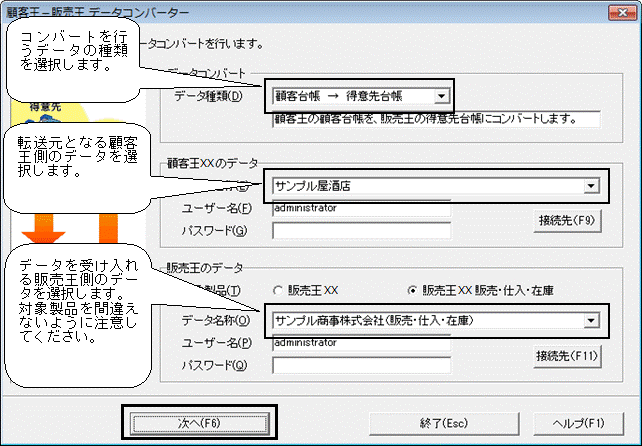
3.顧客の取り込み条件を指定します。
顧客王の特定の顧客のみを取り込む場合や、絞り込んで取り込みたい場合には「顧客の抽出条件」を指定します。全件を対象としたい場合は、特にこちらを設定する必要はありません。「コンバート方法」では、販売王側でのコード付番と重複データの設定を行います。設定が完了しましたら[次へ(F6)]ボタンをクリックします。
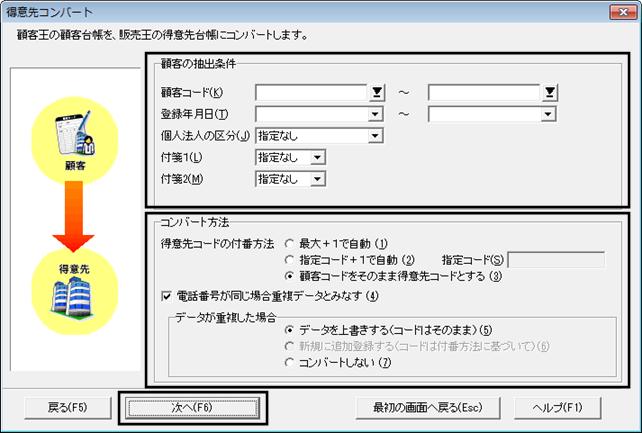
4.販売王の得意先台帳と、顧客王の顧客台帳とでは項目に違いがあるため、そのまま取り込むことはできません。そのため、以下の画面で項目の対応付けを行う必要があります。設定が完了しましたら[次へ(F6)]ボタンをクリックします。
※コンバートしたい項目のみ対応付けしていただければ結構です。
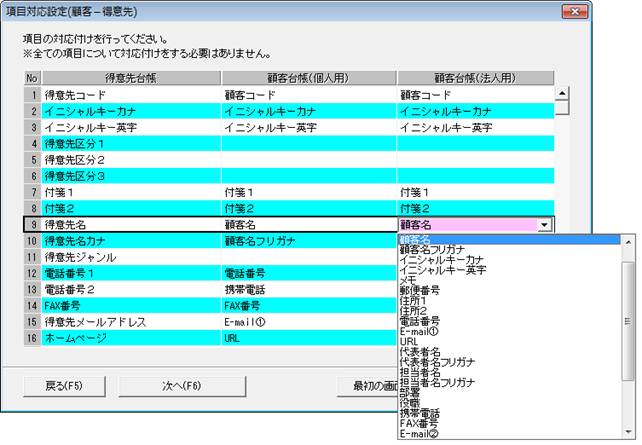
5.手順4.で『得意先区分1〜3』、『メモ』に対応する項目を選択した場合は、以下の画面が表示されますので、区分項目のコンバートを設定します。区分項目を販売王側でも登録する場合に「新規登録」を選択します。コンバートしない区分項目は「指定なし」のままにしてください。個人と法人の両方が表示される場合は両方を設定する必要がありますのでご注意下さい。設定が完了しましたら[次へ(F6)]ボタンをクリックします。
※手順4.で『得意先区分1〜3』、『メモ』に対応する項目を選択しなかった場合にも以下の画面が表示されますが、関連項目の対応付けは行えません。そのまま「次へ(F6)」ボタンをクリックしてください。

6.取り込み結果が表示されます。[前のデータ(F7)]、[次のデータ(F8)]ボタンですべてのデータを確認できます。問題がなければこのまま[コンバート開始(F12)]ボタンをクリックしてください。

7.確認画面が表示されますので[はい(Y)]をクリックします。
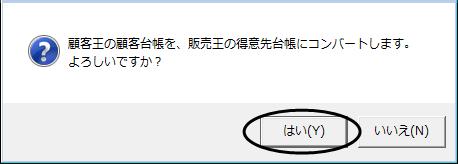
8.コンバート完了のメッセージが表示されます。[OK]をクリックして画面を閉じてください。
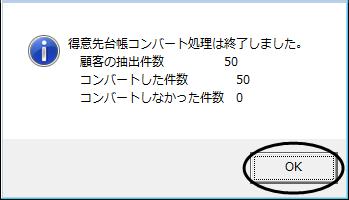
9.コンバート画面を終了しますと、コンバート対応情報を保存するかどうかのメッセージが表示されます。[はい(Y)]をクリックして情報を保存すると、次回の[顧客王-販売王データコンバーター]起動時に、保存されている設定を表示させることができます。
保存できる情報は1つだけですので、既に保存されている情報がある場合は上書き保存されます。
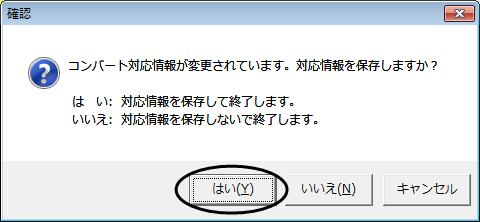
10.販売王を起動しダイレクトメニューの「台帳」-「得意先登録」を開いて、顧客情報が取り込まれているか確認します。